Användare av iPhone eller andra Bluetooth-aktiverade mobiltelefoner kan säkert köpa trådlösa hörlurar, eftersom det inte är svårt att ansluta dem till enheten. Principen för att koppla ihop en smartphone med ytterligare utrustning trådlöst är i stort sett densamma.

Innehåll:
Tillgången till inställningarna kan variera beroende på vilket operativsystem som är installerat i enheten. Därför bör en användare som har bestämt sig för att ta reda på hur man ansluter hörlurarna till telefonen, förutom den här artikeln, använda smartphonetillverkarens instruktioner. Den visar steg för steg hur du kommer åt inställningarna och hur du ändrar telefonens inställningar för att ansluta de två enheterna trådlöst. Nedan beskrivs anslutningsmetoden med hjälp av ett exempel på en iPhone och en Android-mobiltelefon.
Anvisningarna är användbara för användare av olika iPhone-modeller som möjliggör anslutning av ytterligare enheter via trådlös Bluetooth-kommunikation. Anslutningsprincipen är ungefär densamma för produkter som är särskilt utformade för iPhone som för utrustning från andra tillverkare som är populär bland smartphone-användare.
Rådgivning:
Hur man laddar trådlösa hörlurar
 , Så här ansluter du hörlurar till din TV
, Så här ansluter du hörlurar till din TV
 , Hur du använder trådlösa Bluetooth-hörlurar
, Hur du använder trådlösa Bluetooth-hörlurar

Hur man ansluter
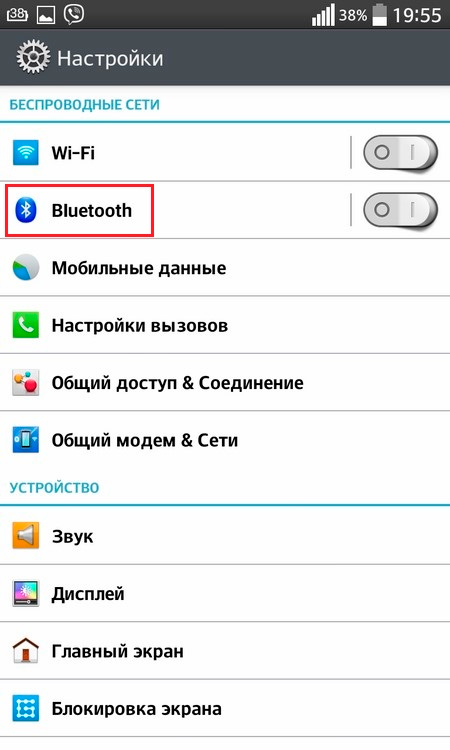
1. Slå på de trådlösa hörlurarna. I de medföljande instruktionerna bör du få veta hur du slår på enheten och startar hårdvarudektifieringsläget för att upprätta en trådlös anslutning. Vanligtvis finns det en indikator på headsetet som lyser i olika färger beroende på vilket läge det befinner sig i.
2. På telefonen går du in i läge för att ändra driftsparametrarna. Användaren måste hitta knappen "Inställningar" på skärmen, gå till menyn, hitta "Trådlösa nätverk" och aktivera Bluetooth.
3. Efter en kort väntan hittar smarttelefonen den utrustning som ska anslutas och erbjuder, beroende på inställningarna, att ange lösenordet eller inte. Om användaren inte har ändrat standardinställningarna kommer de trådlösa hörlurarna att anslutas utan att du behöver be om ett lösenord. Användaren får reda på hur man ändrar eller tar reda på standardlösenordet i de instruktioner som medföljer headsetet.
4. Gå till Bluetooth-inställningarna för att se alla trådlöst anslutna enheter av den här typen. Användaren bör se anslutna trådlösa hörlurar i listan. Om de inte finns där har anslutningen till enheten inte upprättats, så du bör kontrollera sekvensen av inställningar och jämföra den med den sekvens som visas i dessa anvisningar.
5. När anslutningen har lyckats kommer användaren att se en särskild ikon i statusfältet på sin smartphone, som signalerar att de trådlösa hörlurarna är anslutna.
Ägare av Android-mobiler har ibland problem med att ansluta två enheter trådlöst på grund av felaktiga inställningar. Det kan uppstå problem inte bara när du kopplar ihop två enheter utan även vid musikuppspelning.
Inställningsprocess
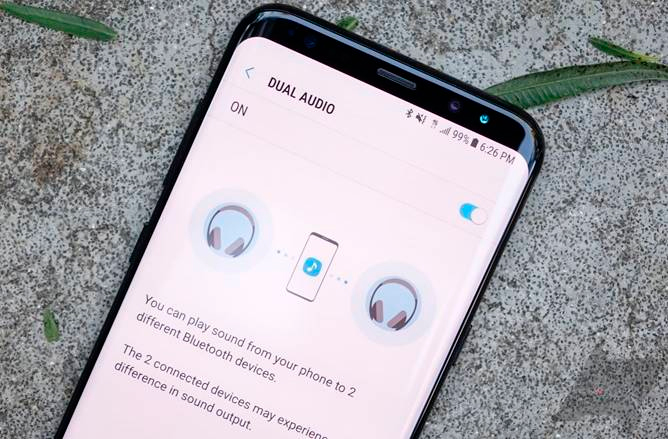
1. slå på headsetet;
2. Aktivera Bluetooth-dataöverföringsläget i telefonen;
3. ange de trådlösa inställningarna och börja söka efter nya enheter;
4. ansluta den hittade enheten genom att klicka på dess namn i listan över hittad utrustning;
5. Ange koden om det behövs;
6. Om det är viktigt att ljudet går till de anslutna hörlurarna och inte till de inbyggda högtalarna måste du gå in i telefonens ljudsysteminställningar och avbryta funktionen "Ljud under samtal";
7. Genom att aktivera funktionen "Multimedia Sound" kan användaren lyssna på musik via de trådlösa hörlurarna.
Alla trådlösa hörlurar har inte stöd för strömmande media. Sådana begränsningar finns på programvarunivå, så om användaren vill kan han eller hon enkelt kringgå dem genom att installera lämplig programvara.
7 bästa trådlösa hörlurar för telefon, surfplatta eller smartphone

Instruktioner för att ställa in Bluetooth-ljudöverföring
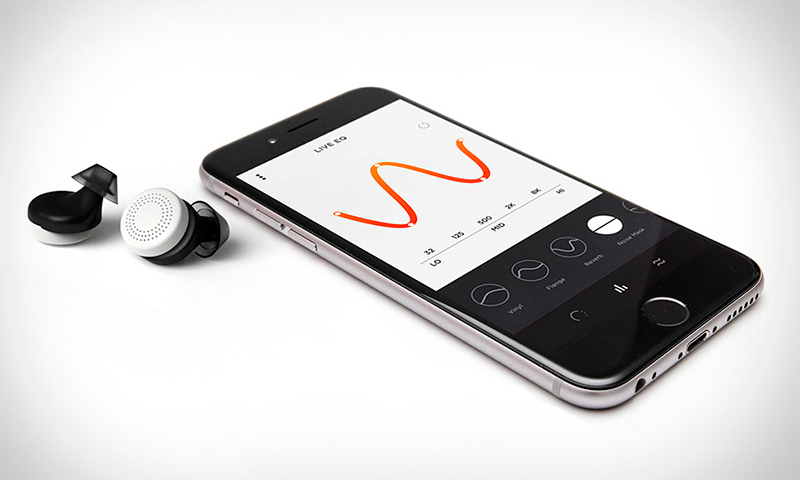
1. Ställ in en trådlös anslutning mellan telefonen och hörlurarna.
2. Ladda ner och installera appen.
3. Starta appen och växla ljudströmmen till hörlurarna.
Nackdelen med programvaran är den höga energiförbrukningen. Batteriet töms snabbt eftersom den trådlösa överföringen är aktiv hela tiden. Du måste stänga av appen manuellt med jämna mellanrum för att spara ström.
Att lösa problem

Det är vanligt att det uppstår olika problem i anslutna enheter efter en programuppdatering. Om de trådlösa hörlurarna inte visas i listan över enheter som kan anslutas efter uppdateringen av operativsystemet, försök att följa instruktionerna nedan.
Instruktioner för att lösa programvarufel:
1. Starta om operativsystemet med hjälp av lämplig knapp på skärmen.
2. Om detta inte hjälper, gör en systemåterställning för att återställa till fabriksinställningarna. Innan du gör en återställning ska alla användarrelevanta data sparas. Vid tidpunkten för återställningen kommer alla användaruppgifter att raderas oåterkalleligt.
Den sista globala lösningen på alla problem är att uppdatera enheten. Den här metoden tar bort alla programfel, men om den görs på fel sätt kan den göra mer skada än nytta. Om alla ovanstående åtgärder inte har hjälpt till att konfigurera den trådlösa anslutningen, kontakta ett servicecenter.
Aktuella ämnen:
10 bästa kinesiska trådlösa hörlurar
 , 11 bästa trådlösa Bluetooth-hörlurar
, 11 bästa trådlösa Bluetooth-hörlurar
 , 11 bästa hörlurar för din telefon
, 11 bästa hörlurar för din telefon
 , 5 bästa hörlurar ASUS
, 5 bästa hörlurar ASUS
 , 5 bästa hörlurar från Awei
, 5 bästa hörlurar från Awei
 , 5 bästa Beats-hörlurar
, 5 bästa Beats-hörlurar
 , 5 bästa Creative-hörlurar
, 5 bästa Creative-hörlurar
 , 9 bästa Sennheiser-hörlurar
, 9 bästa Sennheiser-hörlurar
 , Inget ljud i hörlurarna
, Inget ljud i hörlurarna

